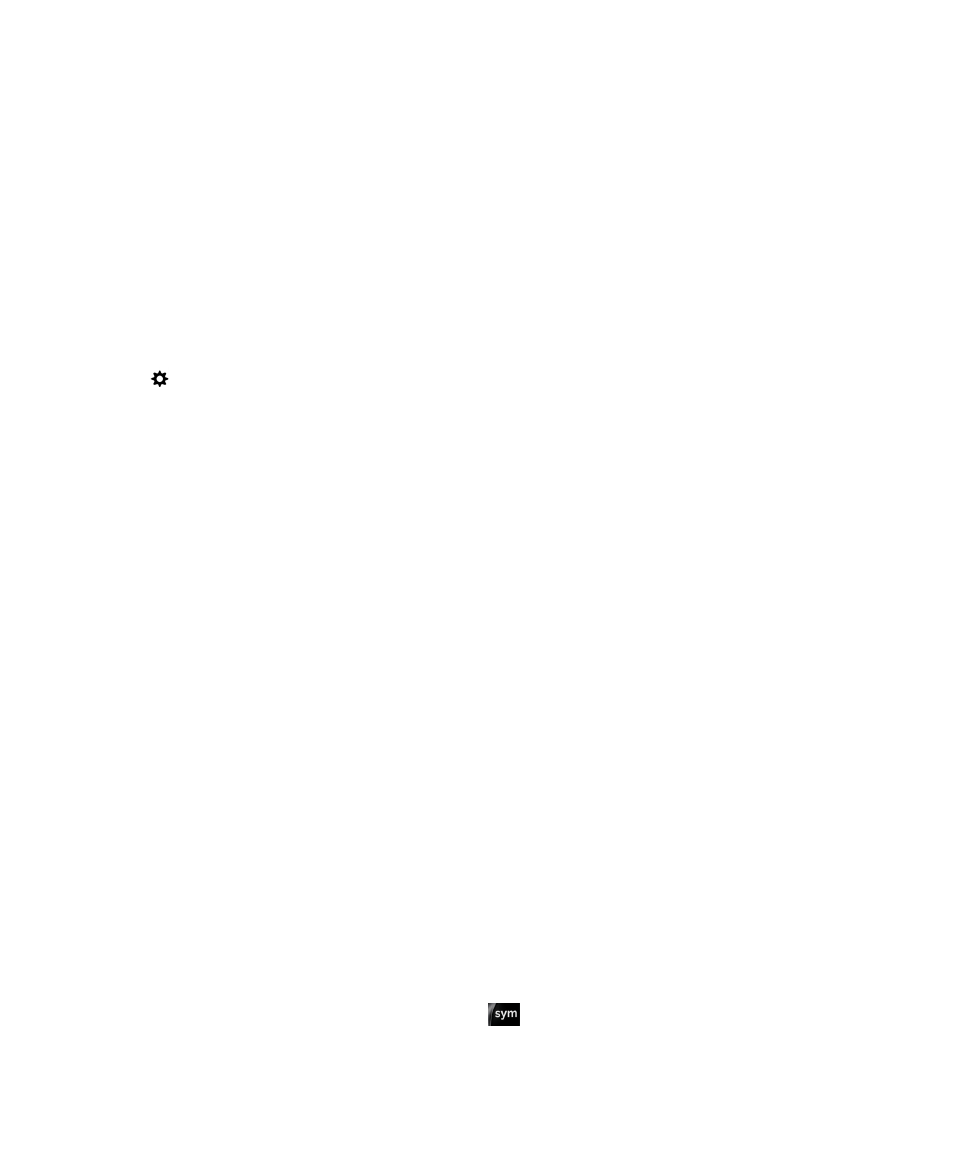
Membuat atau mengubah pintasan keyboard
Anda dapat menambah pintasan baru ke tombol Keyboard BlackBerry yang dapat digunakan pada layar awal atau pada
BlackBerry Hub.
Tip: Jika ingin menambah pintasan baru untuk tombol yang sudah memiliki pintasan yang ditentukan untuknya, Anda
dapat mengubah pintasan untuk tombol itu tanpa harus menghapusnya. Jika Anda menekan tombol yang tidak memiliki
pintasan, perangkat BlackBerry meminta Anda membuatnya.
1.
Pada layar awal, gesek layar dari atas ke bawah.
2.
Ketuk
Setelan > Pintasan dan Panggil Cepat.
3.
Ketuk dan tahan satu huruf.
Jika tombol sudah memiliki pintasan keyboard, Anda dapat mengubah pintasan itu tanpa harus menghapus pintasan
yang sudah ada.
4.
Untuk mengubah pintasan yang sudah ada, ketuk Edit Pintasan.
5.
Lakukan salah satu langkah berikut ini:
• Untuk membuka suatu aplikasi menggunakan pintasan keyboard, ketuk Pintasan Pembukaan Aplikasi.
• Untuk menulis pesan menggunakan pintasan keyboard, ketuk Pintasan Pembukaan Aplikasi.
• Untuk menambah tipe tindakan lain ke pintasan keyboard, seperti menulis pesan baru, membuat catatan atau
tugas baru, mengunci perangkat, atau beralih mode pemberitahuan, ketuk Pintasan Lain.